Word转PDF怎么操作?步骤详解
时间:2025-09-28 17:53:49 189浏览 收藏
还在为Word转PDF烦恼吗?别担心,本文为你详细解读Word转PDF的各种操作方法,让你轻松搞定文档格式转换!**Word转PDF怎么操作?**其实很简单,无需安装额外软件,利用Word内置的“另存为”功能即可快速将Word文档导出为PDF,完整保留字体、图片和排版格式。如果你的Word版本较低,还可以选择“打印”功能中的“Microsoft Print to PDF”虚拟打印,同样可以生成PDF文件,兼容性更强。当然,如果手边没有Word,Google Docs、Smallpdf等在线工具也能帮你完成转换,但要注意选择正规平台,保护个人隐私安全哦!最推荐的还是Word自带功能,简单又稳定,快来学习一下吧!
使用Word内置“另存为”功能可快速将文档转为PDF,打开文件后点击“文件”→“另存为”,选择保存类型为PDF并保存即可,格式保留完整;若版本较旧或无PDF支持,可用“打印”功能中“Microsoft Print to PDF”虚拟打印生成PDF,兼容性强;无Word时可选Google Docs或Smallpdf等在线工具转换,但需注意隐私安全。最推荐使用Word直接导出,操作简单且稳定。

将Word文档转为PDF是日常办公中非常常见的需求,比如提交正式文件、发送简历或分享报告。操作其实很简单,不需要额外安装软件,用Word自带功能就能快速完成。
使用Word内置“另存为”功能导出PDF
现代版本的Microsoft Word(如Word 2016、2019、Microsoft 365)都支持直接导出PDF,步骤清晰且高效:
- 打开需要转换的Word文档
- 点击左上角的“文件”菜单
- 选择“另存为”
- 在保存位置选择目标文件夹
- 在“保存类型”下拉菜单中选择PDF (*.pdf)
- 点击“保存”按钮即可生成PDF文件
这个方法的优点是格式保留完整,包括字体、图片和排版,适合对文档外观要求较高的场景。
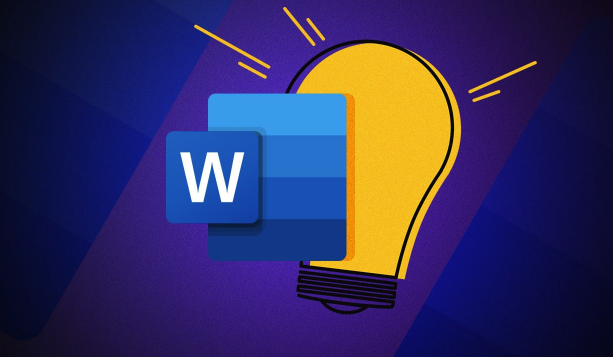
使用“打印”功能虚拟输出为PDF
如果使用的Word版本较旧或系统中未正确配置PDF支持,可以借助系统的虚拟打印机功能:
- 按下Ctrl + P或进入“文件”→“打印”
- 在打印机选项中选择“Microsoft Print to PDF”
- 点击“打印”
- 系统会弹出保存对话框,选择路径并命名文件,保存为PDF
这种方式本质上是将文档“打印”成PDF文件,适用于几乎所有Windows电脑,兼容性强。
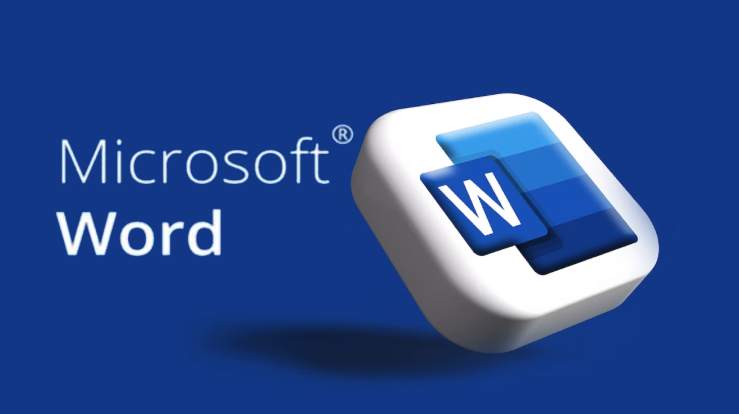
在线工具转换(无Word时备用方案)
如果没有安装Word,也可以使用可靠的在线转换工具,例如:
- Google Docs:上传Word文件,在线预览后下载为PDF
- Smallpdf、iLovePDF等网站:支持拖拽上传,一键转换
注意选择正规平台,避免隐私泄露,尤其不要上传敏感或机密文件到不明网站。
基本上就这些。最推荐的是直接用Word另存为PDF,简单又稳定,不复杂但容易忽略。
到这里,我们也就讲完了《Word转PDF怎么操作?步骤详解》的内容了。个人认为,基础知识的学习和巩固,是为了更好的将其运用到项目中,欢迎关注golang学习网公众号,带你了解更多关于PDF,打印,Word,转换,另存为的知识点!
-
501 收藏
-
501 收藏
-
501 收藏
-
501 收藏
-
501 收藏
-
459 收藏
-
309 收藏
-
315 收藏
-
190 收藏
-
252 收藏
-
248 收藏
-
480 收藏
-
221 收藏
-
103 收藏
-
161 收藏
-
462 收藏
-
441 收藏
-

- 前端进阶之JavaScript设计模式
- 设计模式是开发人员在软件开发过程中面临一般问题时的解决方案,代表了最佳的实践。本课程的主打内容包括JS常见设计模式以及具体应用场景,打造一站式知识长龙服务,适合有JS基础的同学学习。
- 立即学习 543次学习
-

- GO语言核心编程课程
- 本课程采用真实案例,全面具体可落地,从理论到实践,一步一步将GO核心编程技术、编程思想、底层实现融会贯通,使学习者贴近时代脉搏,做IT互联网时代的弄潮儿。
- 立即学习 516次学习
-

- 简单聊聊mysql8与网络通信
- 如有问题加微信:Le-studyg;在课程中,我们将首先介绍MySQL8的新特性,包括性能优化、安全增强、新数据类型等,帮助学生快速熟悉MySQL8的最新功能。接着,我们将深入解析MySQL的网络通信机制,包括协议、连接管理、数据传输等,让
- 立即学习 500次学习
-

- JavaScript正则表达式基础与实战
- 在任何一门编程语言中,正则表达式,都是一项重要的知识,它提供了高效的字符串匹配与捕获机制,可以极大的简化程序设计。
- 立即学习 487次学习
-

- 从零制作响应式网站—Grid布局
- 本系列教程将展示从零制作一个假想的网络科技公司官网,分为导航,轮播,关于我们,成功案例,服务流程,团队介绍,数据部分,公司动态,底部信息等内容区块。网站整体采用CSSGrid布局,支持响应式,有流畅过渡和展现动画。
- 立即学习 485次学习
